ps中想要设计一款灯光文字,该怎么设计呢?下面我们就来看看详细的教程。
- 软件名称:
- Adobe Photoshop CC 2018 v19.0 简体中文正式版 32/64位
- 软件大小:
- 1.53GB
- 更新时间:
- 2019-10-24立即下载

1、输入文字,英文尽量选择类似花体的字体,中文选择手写体效果会比较好。
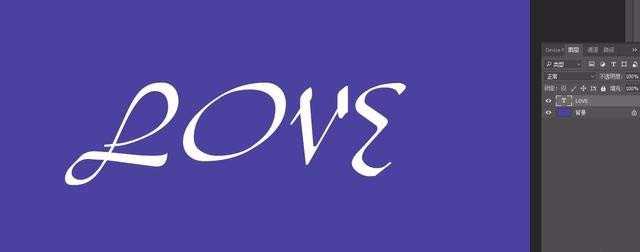
2、选择文字图层,右键,创建工作路径
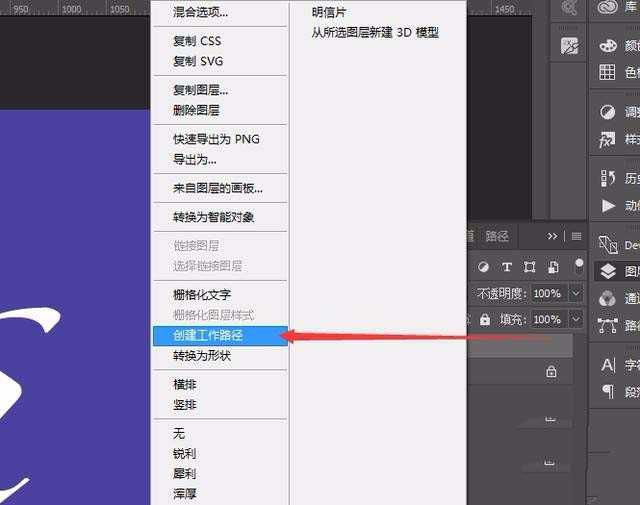
3、新建一个图层,命名为描边,并隐藏文字图层
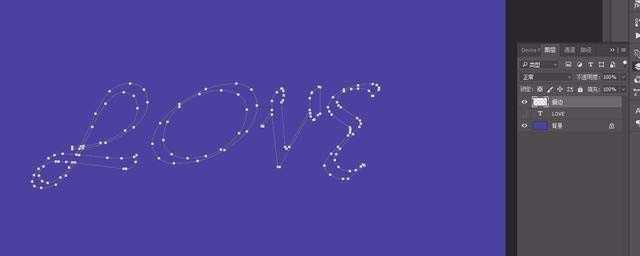
4、选择画笔工具,选择如下图所示画笔,并设置大小为8、间距为150%
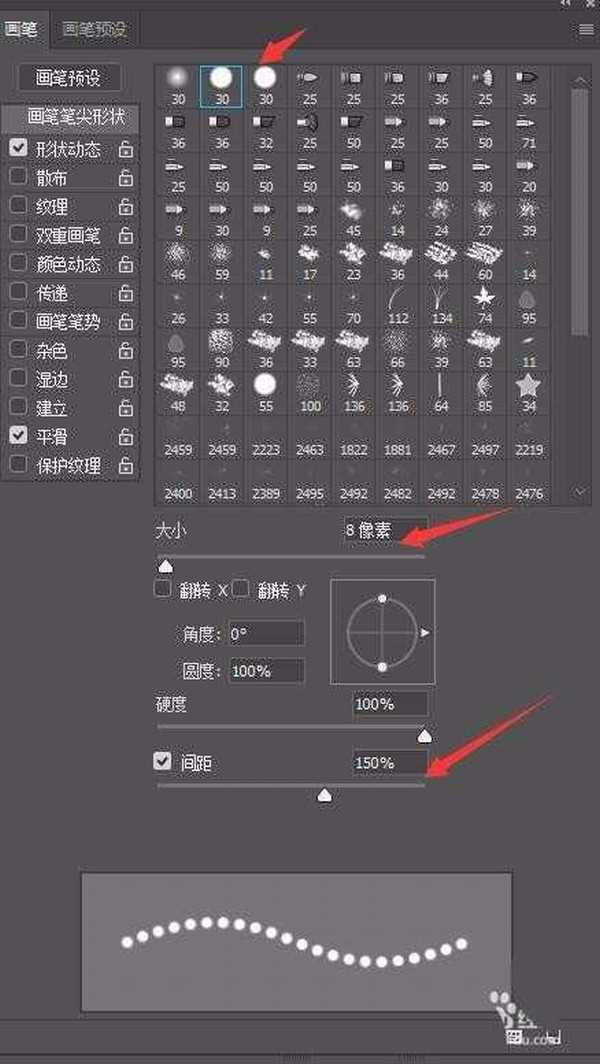
5、设置形状动态
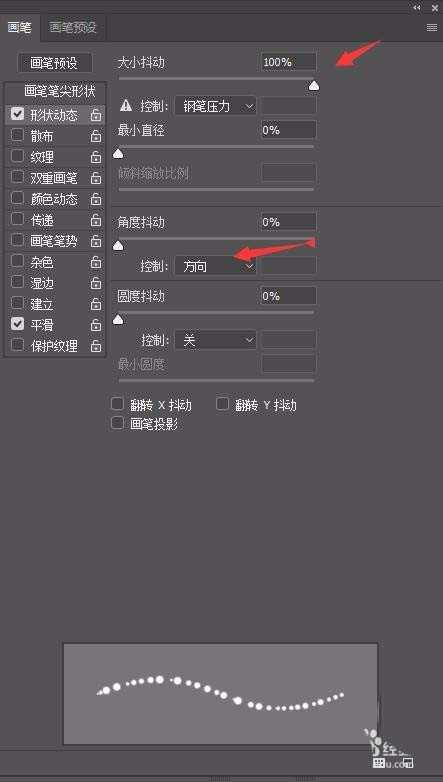
6、设置颜色动态
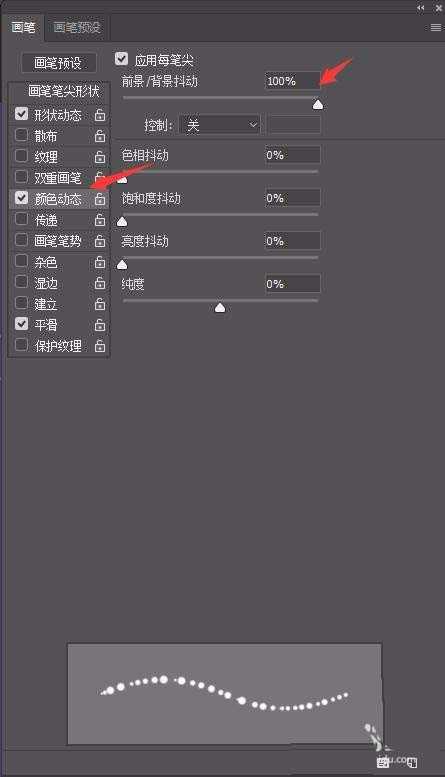
7、设置前景色为: #e89819
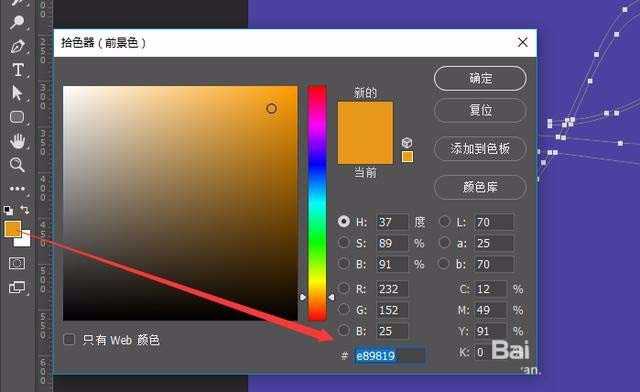
8、设置背景色为: #fddd03
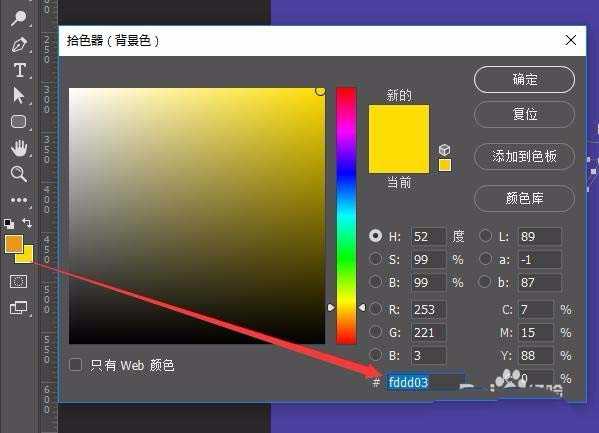
上一页12 下一页 阅读全文